Mitä tietää
- iOS/Android: Avaa Google Kuvat, napauta valikkopainiketta ja valitse asetukset † Varmuuskopiointi ja synkronointi† Vaihda kohtaan päällä asemaa.
- Työpöytä: Lataa ja käynnistä Backup & Sync -sovellus, kirjaudu sisään, valitse varmuuskopioitavat tiedostot ja valitse sitten Okei†
- Huomautus: Google on katkaissut Google-kuvat Google Drivesta. Valokuvat synkronoidaan nyt automaattisesti vain Kuvat-sovelluksen kanssa.
Google Photos tarjoaa yksinkertaisen pilvipohjaisen valokuvien tallennustilan ja helpottaa kuvien varmuuskopiointia miltä tahansa laitteelta. Prosessi on yleensä automaattinen, kun käytät Google Photos -sovellusta, joka on saatavilla älypuhelimille, tableteille ja tietokoneille. Näytämme sinulle, kuinka se tehdään. Google muutti kuvien tallennuskäytäntöä kesäkuussa 2021. Aiemmin Google salli «korkealaatuisten» valokuvien rajoittamattoman tallennuksen (nykyisin nimellä «Storage Saver»). Nyt kaikki valokuvat, laadusta tai koosta riippumatta, lasketaan mukaan Googlen palveluiden, kuten OneDriven ja Gmailin, jakamaan ilmaiseen 15 Gt:n tallennustilaan.
Varmuuskopioi mobiililaitteesi valokuvat Google Kuviin
Sinun on ensin ladattava sopiva Google Kuvat -sovellus iOS- tai Android-laitteellesi. Kun olet ladannut ja asentanut sovelluksen, prosessi on sama alustasta riippumatta.
-
Avaa Google Kuvat -sovellus mobiililaitteellasi. Napauta sovelluksen vasemmassa yläkulmassa hampurilainen menu (kolme vaakasuuntaiset viivat).
-
Valitse asetukset†
-
Valitse Varmuuskopiointi ja synkronointi†
-
Valitse AT asemaa. Tältä näytöltä voit myös valita, mitkä laitteesi kansiot varmuuskopioidaan, minkä tyyppistä mediaa ladataan, kun käytät mobiilidataa, ja haluatko tehdä tämän, kun laite on verkkovierailussa operaattorisi ulkopuolella. Pinta.
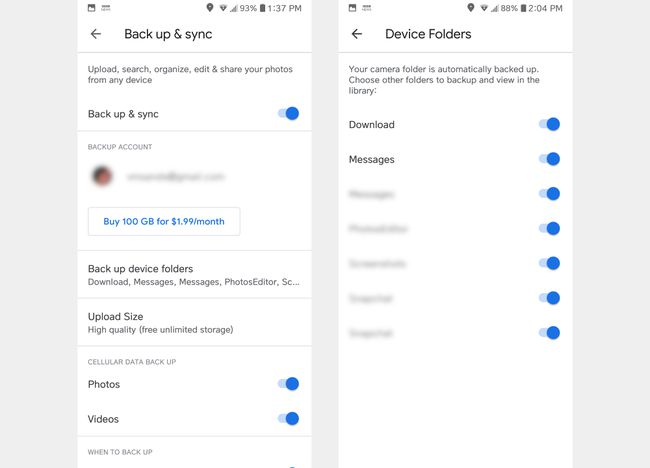
Varmuuskopioi tietokoneellasi olevat valokuvat Google Photo -palveluun (Win tai Mac)
Google tarjoaa sovelluksen erityisesti tietokoneellasi olevien kuvien varmuuskopiointiin: Backup & Sync.
-
Siirry selaimellasi osoitteeseen https://photos.google.com/apps.
-
Klikkaus Ladata†
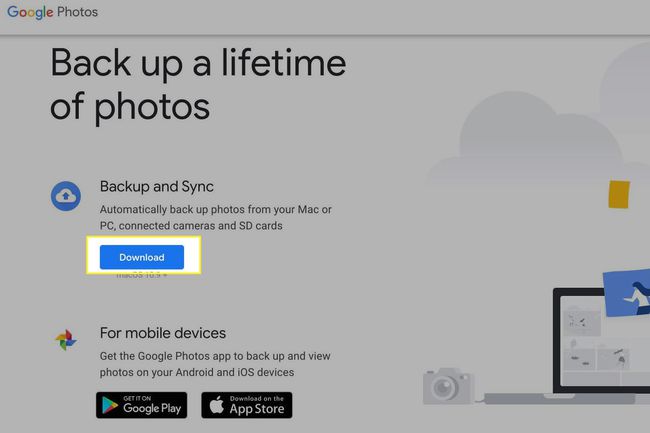
-
Avaa asennusohjelma ja seuraa näytön asennusohjeita.
-
tuoda markkinoille Varmuuskopiointi ja synkronointi†
-
Kirjaudu sisään Google-tiliin, jota käytät Google Kuvissa.
-
Valitse, mitä haluat varmuuskopioida: valokuvat ja/tai videot tai kaikki tiedostot sekä tietyt kansiot.

-
Valitse lähetyskoko vieressä Lataa kuvia ja videoitavalitse Tallennustilan säästö (aiemmin «High Quality») tai Alkuperäinen† Koska tallennetut valokuvat ovat osa ilmaista 15 Gt:n Googlen jaettua tallennustilaasi, on luultavasti paras vaihtoehto käyttää Tallennustilan säästöä, sillä nämä valokuvat vievät vähemmän tilaa.
Muistettavaa
Voit säästää tilaa laitteessasi poistamalla kuvat ja videot, jotka olet varmuuskopioinut Google Kuviin. Kohteet säilyvät Google Kuvissa riippumatta siitä, mitä teet laitteellasi. Samoin jos poistat kohteen Google Kuvista, se jää tietokoneellesi. Kuten kaikki tärkeät tiedostot, sinun tulee varmuuskopioida valokuvasi vähintään kahteen paikkaan, kuten Google Kuviin ja ulkoiselle kiintolevylle.
